如果锁屏没有密码的能恢复出厂设置吗 Win10如何设置锁屏密码步骤
更新时间:2024-01-02 15:00:27作者:xtang
在使用Win10操作系统时,我们都知道设置一个安全的锁屏密码是非常重要的,如果我们不小心忘记了锁屏密码,或者我们的电脑没有设置锁屏密码,是否能够恢复出厂设置呢?这是许多人都关心的问题。幸运的是Win10提供了一种简便的方法来设置锁屏密码,以确保我们的个人信息和数据的安全性。下面让我们一起来了解一下Win10如何设置锁屏密码的步骤。
步骤如下:
1.设置登录密码先打开电脑的设置,可以点击电脑右下角的通知。然后在里面可以找到设置,也可以打开电脑的控制面板 。
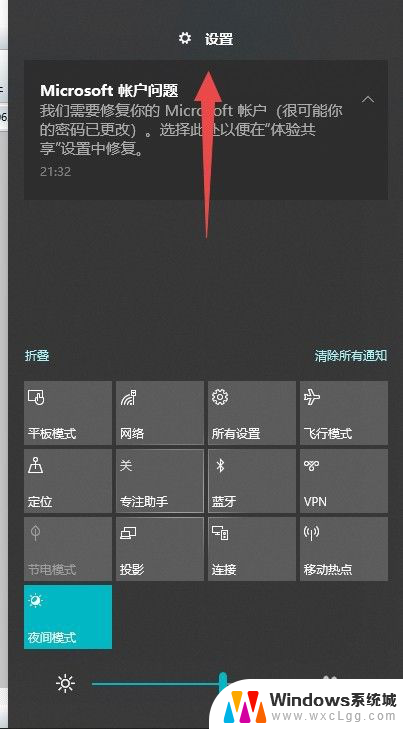
2.进入设置以后,我们点击账户,在账户里面,我们在选择登录选项。


3.然后再登录选项的右边有一个密码设置,因为我已经设置了密码。所以在这里我可以直接修改密码,如果你的电脑没有设置过锁屏密码,就可以进行添加密码,比如说你可以添加图片密码。
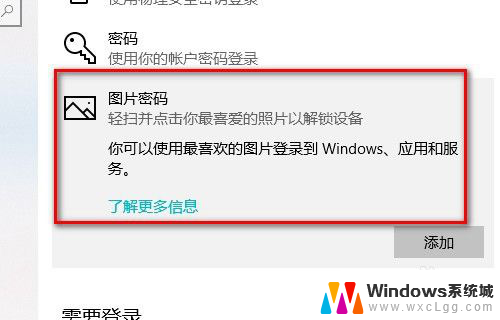
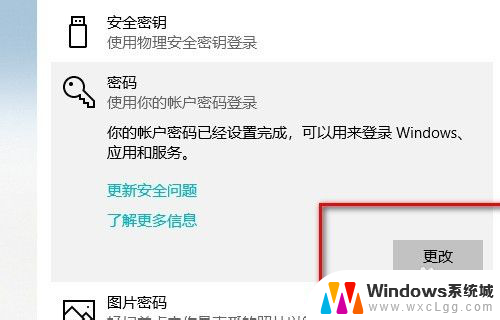
4.在这里我们点击修改密码,修改密码需要输入当前的密码。然后再输入新密码。
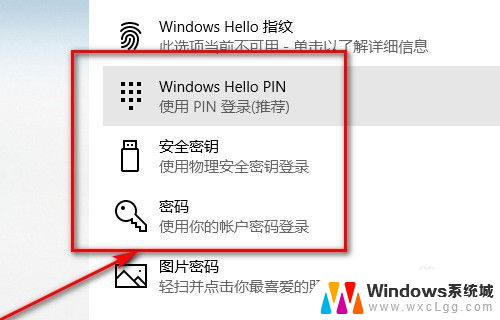
5.当你确认好自己的密码,还有密码提示的数字的时候,点击下一步。
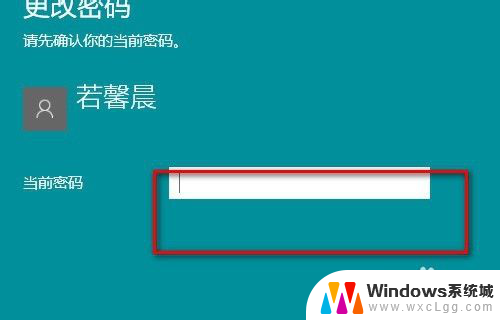
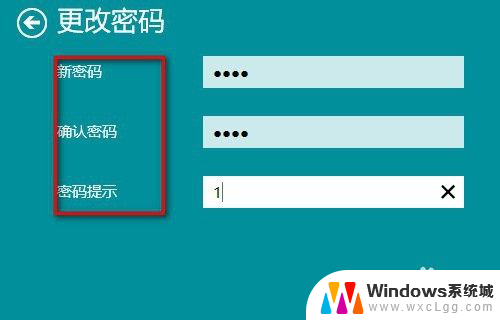
6.这个密码应用到自电脑账户锁屏密码当中了。
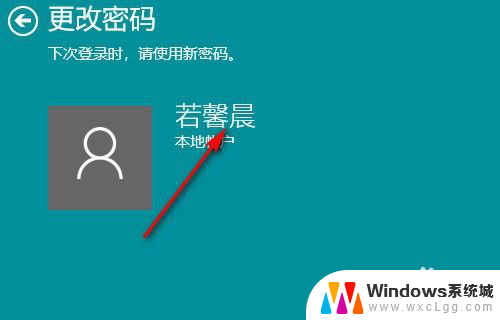
以上就是如果锁屏没有密码的情况下,能否恢复出厂设置的全部内容,有需要的用户可以按照以上步骤进行操作,希望对大家有所帮助。
如果锁屏没有密码的能恢复出厂设置吗 Win10如何设置锁屏密码步骤相关教程
-
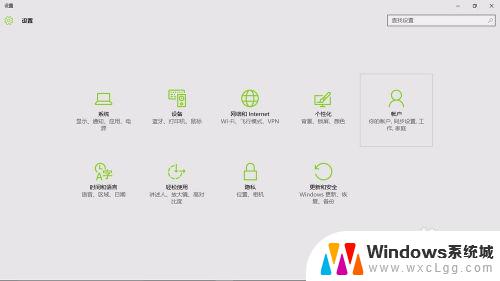 win10如何设置密码锁屏 Win10系统如何设置锁屏密码步骤详解
win10如何设置密码锁屏 Win10系统如何设置锁屏密码步骤详解2023-11-03
-
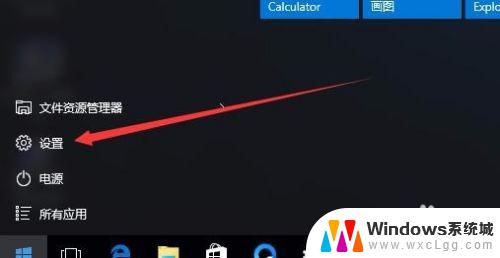 windows10怎么设置密码锁屏 Win10如何设置锁屏密码步骤详解
windows10怎么设置密码锁屏 Win10如何设置锁屏密码步骤详解2023-10-15
-
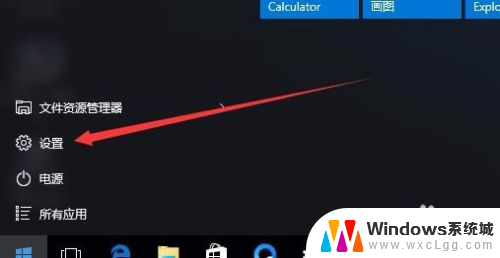 怎么解锁笔记本电脑锁屏密码 Win10如何设置锁屏密码
怎么解锁笔记本电脑锁屏密码 Win10如何设置锁屏密码2024-04-08
-
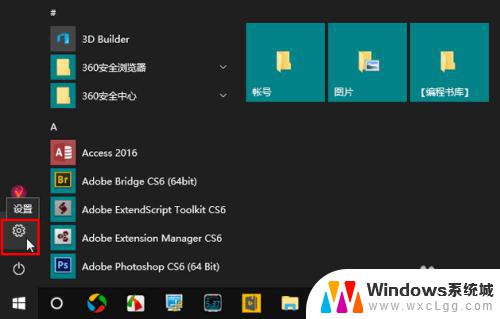 win10锁屏后不出现输入密码 Win10锁屏后如何关闭密码解锁
win10锁屏后不出现输入密码 Win10锁屏后如何关闭密码解锁2023-09-29
-
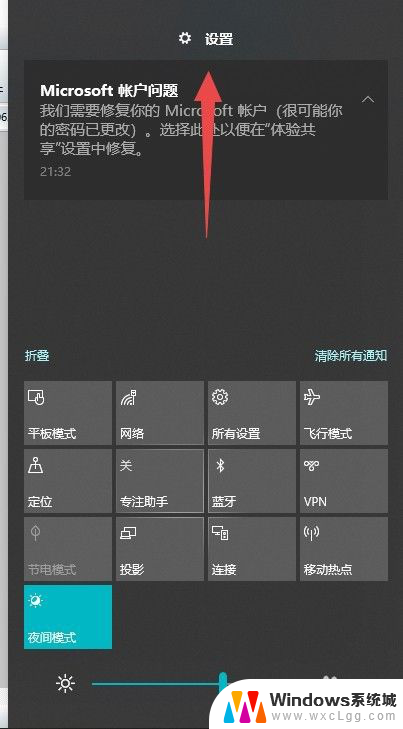 win10 锁屏密码 Win10怎么设置锁屏密码
win10 锁屏密码 Win10怎么设置锁屏密码2023-11-16
-
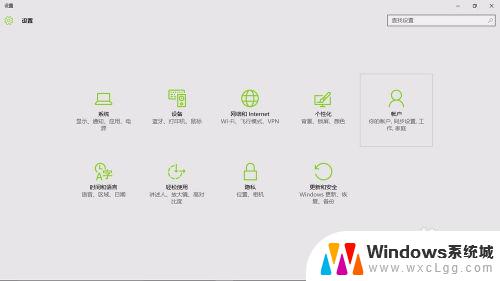 windows10屏幕密码设置流程 Win10系统锁屏密码设置方法
windows10屏幕密码设置流程 Win10系统锁屏密码设置方法2023-11-04
- 怎么样取消锁屏密码 Win10如何解除锁屏密码
- 怎样取消密码锁屏 如何在Win10上取消锁屏密码
- win10快捷锁屏键 Win10正式版怎么设置锁屏密码
- 苹果屏幕密码怎么取消 Win10怎么取消锁屏密码
- win10怎么更改子网掩码 Win10更改子网掩码步骤
- 声卡为啥没有声音 win10声卡驱动正常但无法播放声音怎么办
- win10 开机转圈圈 Win10开机一直转圈圈无法启动系统怎么办
- u盘做了系统盘以后怎么恢复 如何将win10系统U盘变回普通U盘
- 为什么机箱前面的耳机插孔没声音 Win10机箱前置耳机插孔无声音解决方法
- windows10桌面图标变白了怎么办 Win10桌面图标变成白色了怎么解决
win10系统教程推荐
- 1 win10需要重新激活怎么办 Windows10过期需要重新激活步骤
- 2 怎么把word图标放到桌面上 Win10如何将Microsoft Word添加到桌面
- 3 win10系统耳机没声音是什么原因 电脑耳机插入没有声音怎么办
- 4 win10怎么透明化任务栏 win10任务栏透明效果怎么调整
- 5 如何使用管理员身份运行cmd Win10管理员身份运行CMD命令提示符的方法
- 6 笔记本电脑连接2个显示器 Win10电脑如何分屏到两个显示器
- 7 window10怎么删除账户密码 Windows10删除管理员账户
- 8 window10下载游戏 笔记本怎么玩游戏
- 9 电脑扬声器不能调节音量大小 Win10系统音量调节功能无法使用
- 10 怎么去掉桌面上的图标 Windows10怎么删除桌面图标